PyQT制作视频播放器
Python应用03 使用PyQT制作视频播放器
作者:Vamei 出处:http://www.cnblogs.com/vamei 严禁任何形式转载。
最近研究了Python的两个GUI包,Tkinter和PyQT。这两个GUI包的底层分别是Tcl/Tk和QT。相比之下,我觉得PyQT使用起来更加方便,功能也相对丰富。这一篇用PyQT实现一个视频播放器,并借此来说明PyQT的基本用法。
视频播放器
先把已经完成的代码放出来。代码基于Python 3.5:

import time
import sys from PyQt4 import QtGui, QtCore
from PyQt4.phonon import Phonon class PollTimeThread(QtCore.QThread):
"""
This thread works as a timer.
"""
update = QtCore.pyqtSignal() def __init__(self, parent):
super(PollTimeThread, self).__init__(parent) def run(self):
while True:
time.sleep(1)
if self.isRunning():
# emit signal
self.update.emit()
else:
return class Window(QtGui.QWidget):
def __init__(self):
QtGui.QWidget.__init__(self) # media
self.media = Phonon.MediaObject(self)
self.media.stateChanged.connect(self.handleStateChanged)
self.video = Phonon.VideoWidget(self)
self.video.setMinimumSize(200, 200)
self.audio = Phonon.AudioOutput(Phonon.VideoCategory, self)
Phonon.createPath(self.media, self.audio)
Phonon.createPath(self.media, self.video) # control button
self.button = QtGui.QPushButton('选择文件', self)
self.button.clicked.connect(self.handleButton) # for display of time lapse
self.info = QtGui.QLabel(self) # layout
layout = QtGui.QGridLayout(self)
layout.addWidget(self.video, 1, 1, 3, 3)
layout.addWidget(self.info, 4, 1, 1, 3)
layout.addWidget(self.button, 5, 1, 1, 3) # signal-slot, for time lapse
self.thread = PollTimeThread(self)
self.thread.update.connect(self.update) def update(self):
# slot
lapse = self.media.currentTime()/1000.0
self.info.setText("%4.2f 秒" % lapse) def startPlay(self):
if self.path:
self.media.setCurrentSource(Phonon.MediaSource(self.path)) # use a thread as a timer
self.thread = PollTimeThread(self)
self.thread.update.connect(self.update)
self.thread.start()
self.media.play() def handleButton(self):
if self.media.state() == Phonon.PlayingState:
self.media.stop()
self.thread.terminate()
else:
self.path = QtGui.QFileDialog.getOpenFileName(self, self.button.text())
self.startPlay() def handleStateChanged(self, newstate, oldstate):
if newstate == Phonon.PlayingState:
self.button.setText('停止')
elif (newstate != Phonon.LoadingState and
newstate != Phonon.BufferingState):
self.button.setText('选择文件')
if newstate == Phonon.ErrorState:
source = self.media.currentSource().fileName()
print ('错误:不能播放:', source.toLocal8Bit().data())
print (' %s' % self.media.errorString().toLocal8Bit().data()) if __name__ == '__main__':
app = QtGui.QApplication(sys.argv)
app.setApplicationName('视频播放')
window = Window()
window.show()
sys.exit(app.exec_())

代码实现了一个有GUI窗口的应用,用来播放视频文件。视频播放利用了PyQT中的Phonon模块。此外,还有一个进程每隔一秒发出一个信号。窗口在接收到信号后,更新视频播放的时间。这个应用的效果如下:
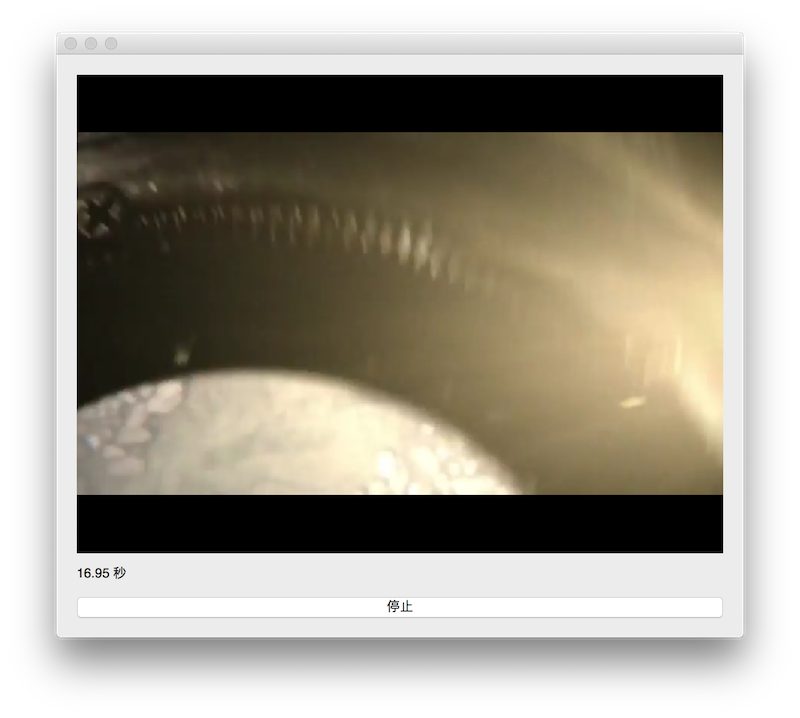
测试运行环境为Mac OSX El Capitan。
视图部分
写完这个代码之后,我发现这个代码虽然简单,但涉及了几个重要机制,可以用PyQT的练习题。下面对代码进行一些简要的说明,首先是主程序部分:
app = QtGui.QApplication(sys.argv)
...
window = Window()
window.show()
sys.exit(app.exec_())
在PyQT程序中,QApplication是最上层的对象,指代整个GUI应用。我们在程序的一开始创建了一个应用对象,在程序最后调用exec_()来运行这个应用。sys.exit()用来要求应用的主循环结束后干净地退出程序。PyQT程序的开始和结尾都是类似的固定套路。关键就在于其间定义的QWidget对象。
我们自定义的Window类继承自QWidget。其实QWidget是所有用户界面对象的基类,并不单单指代一个窗口。表格、输入框、按钮都继承自QWidget。在一个Window对象中,我们还组合有QPushButton和QLabel这样的对象,分别代表一个按钮和一个文本框。它们通过QGridLayout的方式,布局在Window的界面上,即下面一部分代码:
# layout
layout = QtGui.QGridLayout(self)
...
layout.addWidget(self.info, 4, 1, 1, 3)
layout.addWidget(self.button, 5, 1, 1, 3)
QGridLayout把界面分成网格,并把某个视图对象附着在特定的网格位置。比如说,addWidget()(self.info, 4, 1, 1, 3)表示把一个文本框对象放在第4排、第1列的位置。该文本框纵向将占据1排,横向占据3列。这样,上下层视图的位置关系就通过布局确定了下来。除了网格式的布局,PyQT还支持其他形式的布局,如横向堆砌、纵向堆砌等等,可以进一步了解。
除了QWidget,PyQT还提供了常用的对话框,如:
self.path = QtGui.QFileDialog.getOpenFileName(self, self.button.text())
这里的QFileDialog对话框用于选择文件。对话框将访问所选文件的路径。除了文件选择,对话框还有确认对话框、文件输入对话框、色彩对话框。这些对话框实现了不少常用的GUI输入功能。通过利用这些对话框,可以减少程序员从头开发的工作量。
多线程
GUI界面的主线程通常留给应用做主循环。其他的很多工作要通过其他的线程来完成。PyQT多线程编程很简单,只需要重写QThread的run()方法就可以了:

class PollTimeThread(QtCore.QThread):
def __init__(self, parent):
super(PollTimeThread, self).__init__(parent) def run(self):
...

创建线程后,只需要调用start()方法,就可以运行:
self.thread = PollTimeThread()
...
self.thread.start() # 启动线程
...
self.thread.terminate() # 终止线程
信号与槽
GUI经常要用到异步处理。比如说点击某个按钮,然后调用相应的回调函数。QT的“信号与槽”(signal-slot)机制就是为了解决异步处理问题。我们在线程中创建了信号,并通过emit()方法来发出信号:

class PollTimeThread(QtCore.QThread):
"""
This thread works as a timer.
"""
update = QtCore.pyqtSignal() def __init__(self, parent):
super(PollTimeThread, self).__init__(parent) def run(self):
while True:
time.sleep(1)
if self.isRunning():
# emit signal
self.update.emit()
else:
return

有了信号,我们就可以给该信号连接到一个“槽”,其实就是对应于该信号的回调函数:
self.thread.update.connect(self.update)
每当信号被发出时,“槽”就会被调用。在这个例子中,就是更新视频播放时间。QT中的“信号与槽”是普遍存在的机制。一些组建如按键,预设了“点击”这样的信号,可以直接对应到“槽”。如代码中的:
self.button.clicked.connect(self.handleButton)
此外,Phonon是一个很好用的多媒体模块,使用方法也很简单,可以参考代码本身,这里不再赘述。
欢迎继续阅读“Python快速教程”
PyQT制作视频播放器的更多相关文章
- Python应用03 使用PyQT制作视频播放器
作者:Vamei 出处:http://www.cnblogs.com/vamei 严禁任何形式转载. 最近研究了Python的两个GUI包,Tkinter和PyQT.这两个GUI包的底层分别是Tcl/ ...
- Python编程使用PyQT制作视频播放器
最近研究了Python的两个GUI包,Tkinter和PyQT.这两个GUI包的底层分别是Tcl/Tk和QT.相比之下,我觉得PyQT使用起来更加方便,功能也相对丰富.这一篇用PyQT实现一个视频播放 ...
- Pyqt 音视频播放器
在寻找如何使用Pyqt做一个播放器时首先找到的是openCV2 openCV2 貌似太强大了,各种关于图像处理的事情它都能完成,如 读取摄像头.图像识别.人脸识别. 图像灰度处理 . 播放视频等,强 ...
- HTML5,CSS3 与 Javascript 制作视频播放器
早一段时间,有一直研究 HTML5 和 CSS3 ,自己也做了不少 Demo ,只是 HTML5 Video 和 Audio 由于自己平时比较喜欢留意不同的播放器,因此特别想做一个自己喜欢的设计,考虑 ...
- 使用ALVideoPlayerSurface制作视频播放器
头两天介绍了开源控件包alcinoe,现在利用其中的ALVideoPlayerSurface视频播放控件,实作一个视频播放器. 首先,建一个fmx项目,然后从组件面版,拖放一个TAlVideoPlay ...
- 小强的HTML5移动开发之路(5)——制作一个漂亮的视频播放器
来自:http://blog.csdn.net/dawanganban/article/details/17679069 在前面几篇文章中介绍了HTML5的特点和需要掌握的基础知识,下面我们开始真正的 ...
- 制作VR视频播放器
最近VR火的不要不要的,但是综合起来,VR资源最多的还是全景图片和全景视频,今天在这里给大家简单介绍一下如何用Unity制作简单的VR视频播放器. 首先找到EasyMovieTexture这个插件,A ...
- c# 如何制作RealPlayer 视频播放器
c# 如何制作RealPlayer 视频播放器 主要介绍了如何使用 RealPlayer G2 Control 控件 那么我们怎么获得到这个控件呢,很简单,操作方法如下 右单击工具箱对话框的[所有 ...
- Java视频播放器的制作
----------------siwuxie095 使用 Java Swing 框架制作一个简单的视频播放器: 首先到 Vid ...
随机推荐
- dp和px以及sp
dp(dip): device independent pixels(设备独立像素). 不同设备有不同的显示效果,这个和设备硬件有关,一般我们为了支持WVGA.HVGA和QVGA 推荐使用这个,不依赖 ...
- Spring(一)简述
一.Spring简述 一段费话 Spring是一个开源框架,Spring是于2003 年兴起的一个轻量级的Java 开发框架,由Rod Johnson 在其著作Expert One-On-One J2 ...
- iOS开发~UI布局(二)storyboard中autolayout和size class的使用详解
一.概要:前一篇初步的描述了size class的概念,那么实际中如何使用呢,下面两个问题是我们一定会遇到的: 1.Xcode6中增加了size class,在storyboard中如何使用? 2.a ...
- iOS App打包流程
1.什么是打包 将应用程序统一放在一个后缀是ipa的文件中,然后发给其他人,可以安装在手机上供用户或测试人员安装 2.可安装ipa的前提 ①说清楚是哪一个应用程序(App Id) ②可以安装在哪一台设 ...
- eval 为什么加括号
<!DOCTYPE html> <html> <head> <title>eval学习</title> <script type=&q ...
- svn错误
在myEclipse客户端第一次连到SVN时,如:svn://192.168.20.242/MyProject1,然后要求输入用户名和密码.如果用户名和密码输入出错了,强行确定后.问题来了!会出现,以 ...
- Atitit. 软件设计 模式 变量 方法 命名最佳实践 vp820 attilax总结命名表大全
Atitit. 软件设计 模式 变量 方法 命名最佳实践 vp820 attilax总结命名表大全 1. #====提升抽象层次1 2. #----使用通用单词1 3. #===使用术语..1 4. ...
- Python 常用函数time.strftime()简介
time.strftime()可以用来获得当前时间,可以将时间格式化为字符串等等 格式命令列在下面:(区分大小写) %a 星期几的简写%A 星期几的全称%b 月分的简写%B 月份的全称%c 标准的 ...
- 人机交互—对win10自带输入法的评价
在我的电脑换成win10系统后我就用他自带的输入法,它可以中英文切换,用起来很方便,就用了它,就没有下载别的输入法. 用户界面:这个输入法的界面非常简单,没有像搜狗,百度之类的皮肤一说,看起来很简单, ...
- 基于git的工作流程
本文针对的是追求极致.快速的产品响应团队的.以下的观点和内容都是围绕这个主题,暂时不涉及个人学习和团队学习. 在说工作流程之间,想说一下我们平常工作中遇到的一些困惑或者说现象 在一个团队里,同时有好多 ...
